iPad: Kuinka asentaa tai poistaa SIM-kortti
Opi, kuinka pääset Apple iPadin SIM-kortille tämän oppaan avulla.
Mitä tulee muistiinpanosovellusten iPadille, voit valita useista. Haluamasi sovellus ei kuitenkaan välttämättä ole ilmainen, ja viimeinen asia, jonka haluat tehdä, on käydä läpi hyvitysprosessi, jos sovellus ei ole sitä, mitä odotit sen olevan.
Ei hätää, iPadille on useita ilmaisia muistiinpanosovelluksia, joita voit kokeilla. Jos sovellus ei ole sellainen kuin luulit sen olevan, sinun tarvitsee vain poistaa se. Mutta jos löydät sellaisen, josta pidät, se on vain todiste siitä, että hyvästä muistiinpanosovelluksesta ei tarvitse maksaa sitä.
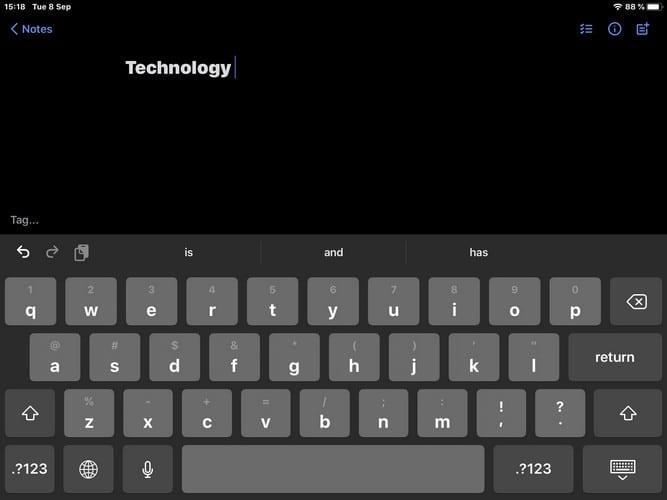
Jos etsit muistiinpanosovellusta, joka pitää asiat yksinkertaisina, SimpleNote voi olla etsimäsi sovellus. Sovellus on todella nimensä mukainen, koska se pitää asiat todella yksinkertaisina ominaisuuksien suhteen. Et löydä pitkää luetteloa tämän sovelluksen ominaisuuksista. Se ei tue kuvia, PDF-tiedostoja, eikä siinä ole vaihtoehtoja fonttien tai tekstin värien suhteen.
Niitä aikoja varten, jolloin haluat vain tehdä yksinkertaisia muistiinpanoja, voit voittaa tällä muistiinpanolla. Sovelluksessa on hakuvaihtoehto, jotta löydät helposti muistiinpanosi. Voit myös lisätä muistiinpanoihisi vaiheita.
Jos siirryt sovelluksen asetuksiin, näet myös, että voit:
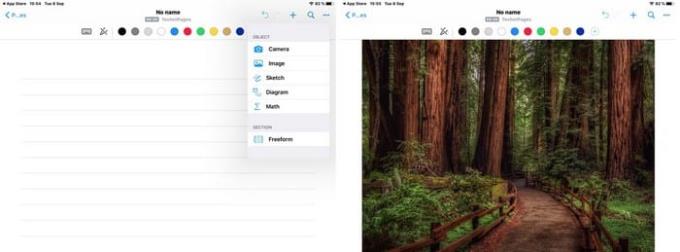
Nebo: Take Notes tarjoaa enemmän ominaisuuksia kuin SimpleNote. Sovellus on ilmainen, ja sen voi päivittää Premiumiin hintaan 7,99 dollaria. Premium-käyttäjät saavat ominaisuuksia, kuten:
Mutta jos haluat kokeilla sovelluksen ilmaista versiota, voit silti nauttia hyvistä ominaisuuksista, kuten kynäominaisuuksista, eri värien kirjoittamisesta, kuvan lisäämisestä, muistiinpanoihin lisättävän kuvan ottamisesta, luonnos, kaavio, matematiikka ja Vapaa muoto.
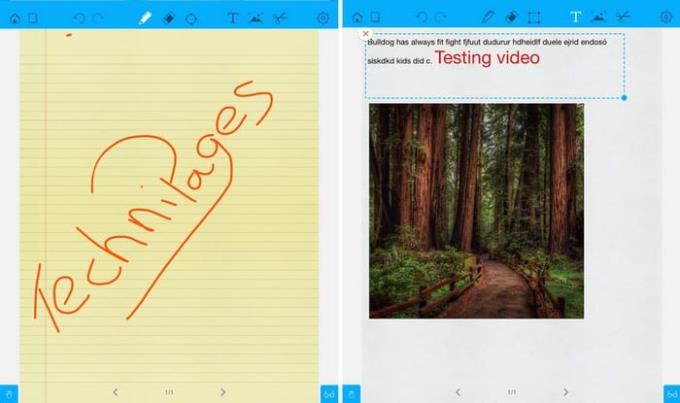
Jos haluat, että muistiinpanoissasi on kaunis tausta, voit valita muutaman Notepad+:n joukosta . Sovellus tarjoaa sinulle taustat, kuten:
Voit luoda muistiinpanoja näillä taustoilla vaaka- tai pystytilassa. Muistiinpanot voidaan kirjoittaa myös näppäimistöllä tai näyttökynällä. Kynässä on värejä, kuten punainen, keltainen, vihreä, sininen ja pinkki. Valittavissa on myös kynän paksuus.
Kun olet kirjoittanut muistiinpanosi, voit jakaa sen kuvana tai PDF-tiedostona. On myös mahdollisuus lähettää muistiinpano AirPrint-tulostimelle.
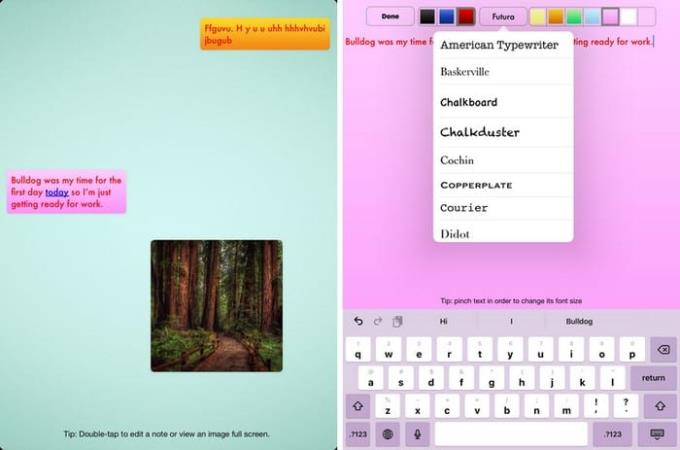
Kaikki luomasi muistiinpanot eivät ole pitkiä. Jos sinun tarvitsee tehdä vain nopea muistiinpano, voit kokeilla Stickyä . Kuinka monta muistiinpanoa voit luoda muistikirjaa kohden, riippuu niiden pituudesta. Voit muuttaa kunkin nuotin kokoa käyttämällä pinch-n-zoom-ominaisuutta, ja voit aina palata takaisin ja muuttaa tekstin/taustaväriä.
Napauttamalla muistikirjan tyhjää kohtaa näet pienen ikkunan, jossa voit valita, millaisen muistiinpanon haluat tehdä. Voit valita tekstin, kuvan tai Internetin vaihtoehdoista tai ottaa lisättävän kuvan iPadin kameralla. Jokaiseen muistikirjaan voi lisätä enintään neljä sivua muistilappuja.
Muistiinpanon luomiseen tulee aina olemaan syy. Sovellus, jonka kanssa päätät käyttää, riippuu tarpeistasi, mutta valittavanasi on useita. Kumpaa luulet kokeilevasi ensin? Jaa ajatuksesi alla olevissa kommenteissa.
Opi, kuinka pääset Apple iPadin SIM-kortille tämän oppaan avulla.
Haluatko tietää, kuinka siirtää tiedostoja Windowsista iPhone- tai iPad-laitteisiin? Tämä vaiheittainen opas auttaa sinua tekemään sen helposti.
Personoi iPadisi antamaan sille henkilökohtainen ilme. Tässä on hyödyllisiä ehdotuksia, joilla voit aloittaa esimerkiksi fonttityylin muuttamisen.
Onko iCloud-tallennustilasi loppumassa? Lue tämä artikkeli nyt oppiaksesi, kuinka voit poistaa sovelluksia iCloudista iPadilta, iPhonelta, Macilta ja Windows-tietokoneelta.
Palauta kotinäytön ikonit oletusarvoiksi iPadillasi ja aloita niiden järjestely helpomman löytämisen saavuttamiseksi. Tässä ovat helppoa ohjeet.
Tummatila otettiin käyttöön Microsoftilla vuonna 2016. Office-sovelluksen uusin versio tarjoaa sinulle mahdollisuuden valita kahdesta käytettävissä olevasta tummatyylistä.
Haluatko korjata iPhone tai iPadin jumiutuneen tai lukitun näytön ongelmat? Lue tämä artikkeli löytääksesi helppoja menetelmiä ennen kuin otat yhteyttä Apple-tukeen.
Ratkaise ongelma, jossa Apple iPhone tai iPad -näyttö näyttää suurennettuna ja on liian suuri käytettäväksi, koska iPhone on jumissa suurennusongelmassa.
Tarvitsetko tietojen poistamista rikkoutuneesta iPhonesta? Lue tämä artikkeli nyt oppiaksesi vaivattomista ja todistetuista menetelmistä!
Ratkaise virhe "Sivua ei voitu avata, liian monta uudelleenohjausta" käyttämällä tehokkaita menetelmiä. Tämä opas auttaa sinua selviämään ongelmasta iPhonessa tai iPadissa.
Näytämme sinulle joitakin vaiheita, joiden avulla voit kokeilla, näyttääkö iPhonen tai iPadin kamerasovellus mustan näytön eikä se toimi kunnolla.
Voit usein korjata Apple iPadisi näytön ongelmat, joissa se näyttää aaltoilevia tai himmeitä pikseleitä, itse muutamalla askeleella.
Aseta musiikkisi toistumaan Apple iPhonessa, iPadissa tai iPod Touchissa tämän helpon opetusohjelman avulla.
Näytämme sinulle useita tapoja sammuttaa radio Apple iPhonessa, iPadissa tai iPod Touchissa.
Opi lataamaan tiedostoja Apple iPadiin Dropbox-palvelusta tämän opetusohjelman avulla.
iPhonen vähän tunnettu ominaisuus on mahdollisuus asettaa automaattinen vastaus iMessagen kautta, kun et ole tavoitettavissa, aivan kuten silloin, kun olet poissa.
Jokaisen päivityksen myötä iPad-käyttäjät voivat nauttia ominaisuuksista, joita he ovat odottaneet. Päivitykset tarkoittavat yleensä vihdoin korjauksia ongelmiin, joita olet joutunut käsittelemään
Apple iPadin mukauttaminen on välttämätöntä. Se antaa iPadille oman persoonallisuuden ja tekee käytöstä paljon miellyttävämpää. Ei liian kauan sitten, iPad sai sen
Apua kadonneen App Store -kuvakkeen löytämiseen Apple iPhonesta tai iPadista.
Ratkaise ongelma, jossa et voi poistaa sovellusta Apple iPhonesta tai iPadista, koska X ei näy odotetulla tavalla.
Apple tekee parempaa työtä kuin useimmat yritykset yksityisyyden suhteen. Mutta kaikki iPhonen oletusasetukset eivät ole käyttäjän edun mukaisia.
Tämän toimintopainikkeen avulla voit soittaa ChatGPT:hen milloin tahansa puhelimellasi. Tässä on opas ChatGPT:n avaamiseen iPhonen toimintopainikkeella.
Pitkän kuvakaappauksen ottaminen iPhonella auttaa sinua kaappaamaan koko verkkosivun helposti. IPhonen vierityskuvakaappaustoiminto on saatavilla iOS 13:ssa ja iOS 14:ssä, ja tässä on yksityiskohtainen opas pitkän kuvakaappauksen ottamiseen iPhonella.
Voit vaihtaa iCloud-salasanasi monella eri tavalla. Voit vaihtaa iCloud-salasanasi tietokoneellasi tai puhelimellasi tukisovelluksen kautta.
Kun lähetät yhteistyöalbumin iPhonella jollekulle toiselle, hänen on suostuttava liittymiseen. Albumin jakamiskutsuja voi hyväksyä iPhonella useilla tavoilla, kuten alla on esitetty.
Koska AirPodit ovat pieniä ja kevyitä, ne voi joskus kadota helposti. Hyvä uutinen on, että ennen kuin alat purkaa taloasi etsien kadonneita nappikuulokkeitasi, voit jäljittää ne iPhonellasi.
Tiesitkö, että iPhonesi valmistusalueesta riippuen siinä voi olla eroja verrattuna muissa maissa myytäviin iPhoneihin?
Käänteinen kuvahaku iPhonessa on erittäin yksinkertainen, kun voit käyttää laitteen selainta tai käyttää joitakin kolmannen osapuolen sovelluksia saadaksesi lisää hakuvaihtoehtoja.
Jos sinun täytyy usein ottaa yhteyttä johonkuhun, voit ottaa käyttöön pikapuhelut iPhonessasi muutamalla yksinkertaisella vaiheella.
Näytön kiertäminen vaakasuunnassa iPhonessa auttaa sinua katsomaan elokuvia tai Netflixiä, selaamaan PDF-tiedostoja, pelaamaan pelejä... kätevämmin ja saamaan paremman käyttökokemuksen.




























